QT QIFW Linux下制作软件安装包
发布时间:2023年12月18日
一、概述
和windows的操作步骤差不多,我们需要下装linux下的安装程序,然后修改config.xml、installscript.qs和package.xml文件。
QT QIFW Windows下制作安装包(一)-CSDN博客
一、下装QIFW

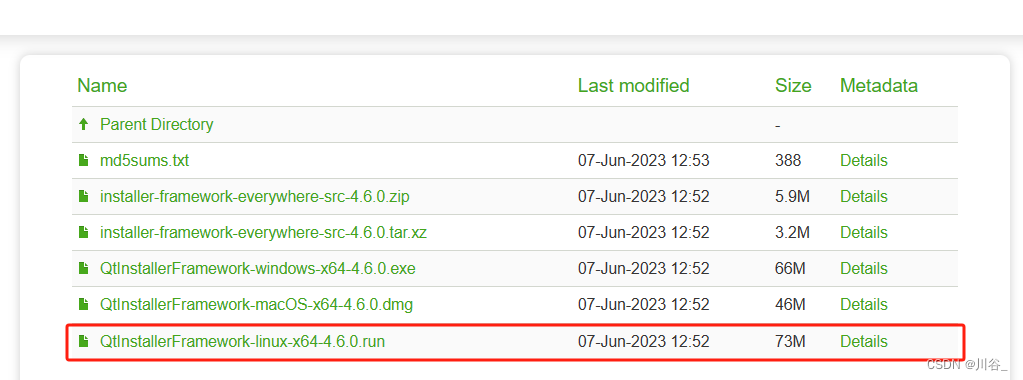
?三、config.xml
<?xml version="1.0" encoding="UTF-8"?>
<Installer>
<Name>app</Name>
<Version>1.0.0</Version>
<Title>app Installer </Title>
<Publisher>app</Publisher>
<StartMenuDir>app</StartMenuDir>
<TargetDir>@HomeDir@/app</TargetDir>
<WizardStyle>Modern</WizardStyle>
</Installer>四、package.xml?
<?xml version="1.0" encoding="UTF-8"?>
<Package>
<DisplayName>app</DisplayName>
<Description>需要安装的组件</Description>
<Version>1.0.0-1</Version>
<ReleaseDate></ReleaseDate>
<Default>script</Default>
<Script>installscript.qs</Script>
<ForcedInstallation>true</ForcedInstallation>
</Package>五、installscript.qs脚本
function Component()
{
}
function operationForLinux()
{
var params = "Name=app" + "\n";
params += "Icon=@TargetDir@app/app.png" + "\n";
params += "Version=@Version@" + "\n";
params += "Exec=@TargetDir@/app/app.sh" + "\n";
params += "Terminal=false" + "\n";
params += "Encoding=UTF-8" + "\n";
params += "Type=Application" + "\n";
var desktop = "app.desktop";
component.addOperation("CreateDesktopEntry", "@TargetDir@/app.desktop", params);
var desktoppath = QDesktopServices.storageLocation(0);
component.addOperation("Copy", "@TargetDir@/app.desktop", desktoppath + "/app.desktop");
}
Component.prototype.createOperations = function()
{
component.createOperations();
operationForLinux();
}
六、打开终端,运行打包命令
打包命令:binarycreator程序路径 -f -c config/config.xml -p packages 安装包名称 -v

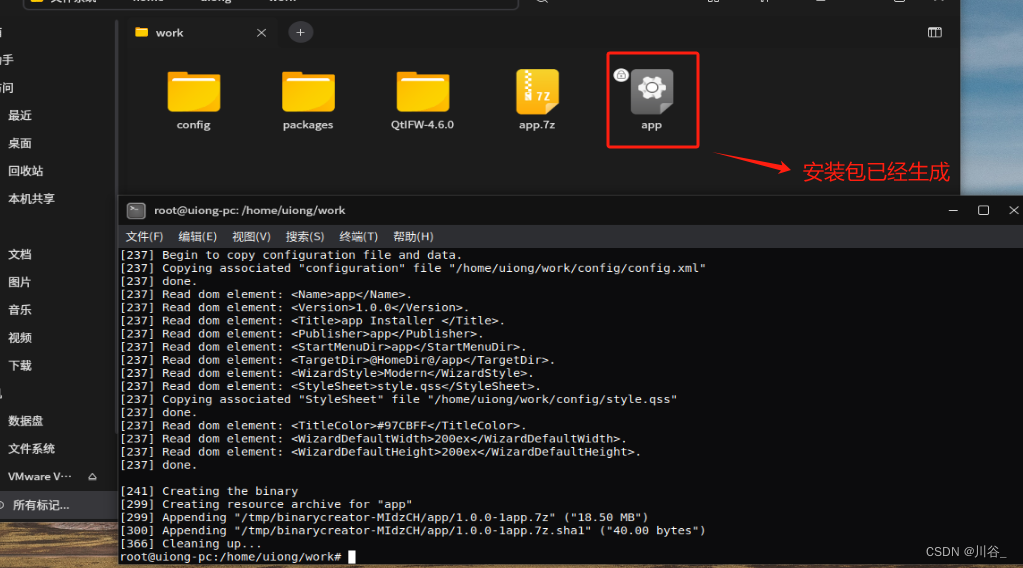
六、双击安装程序?
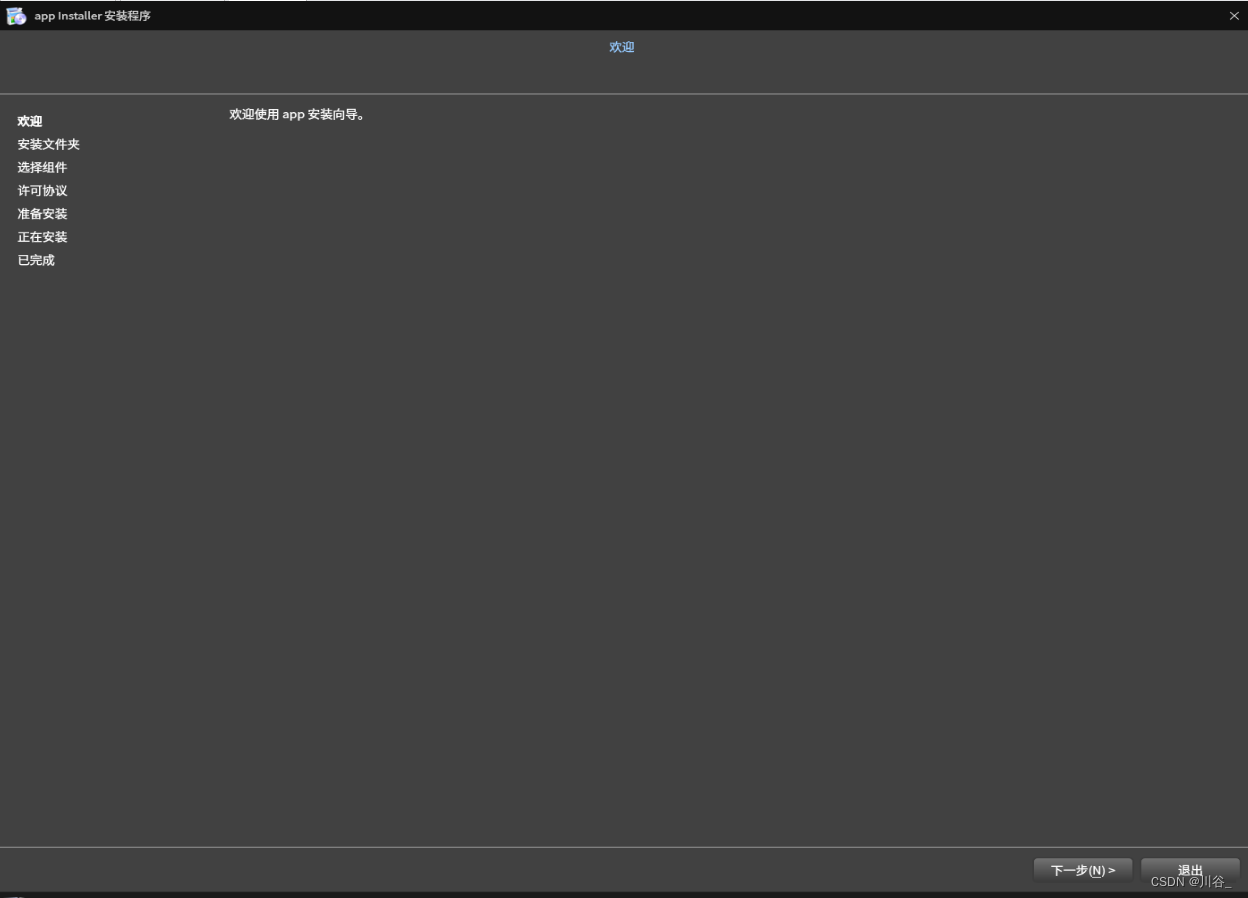 ?
?
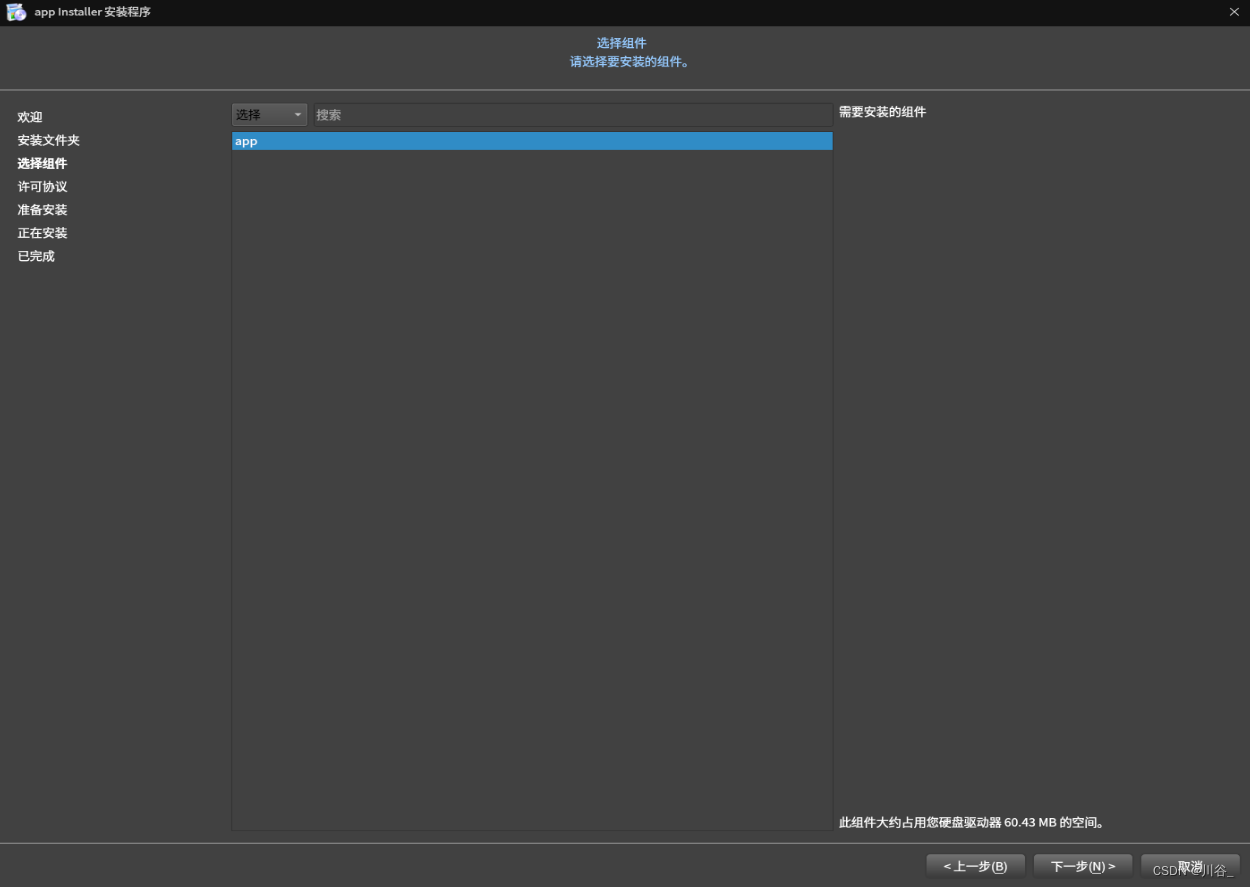
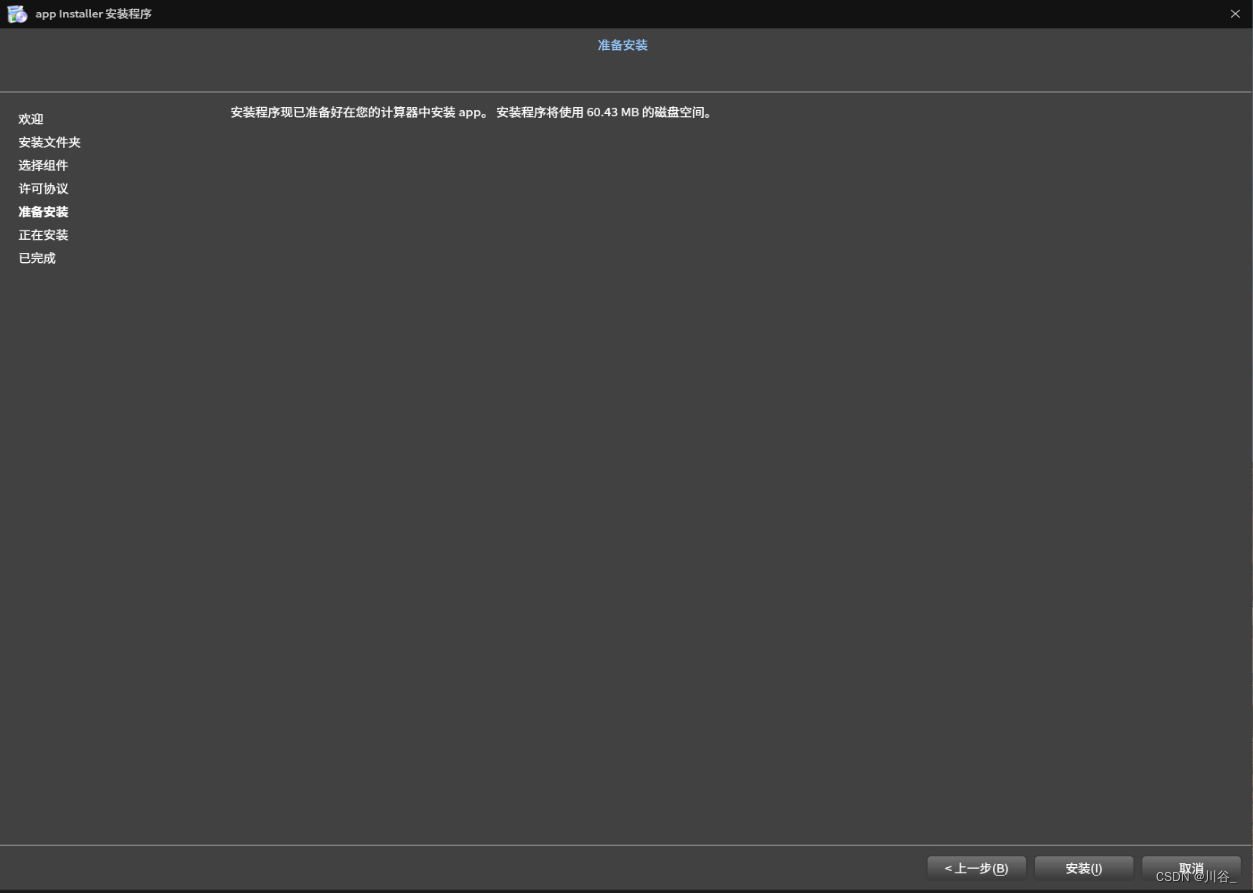
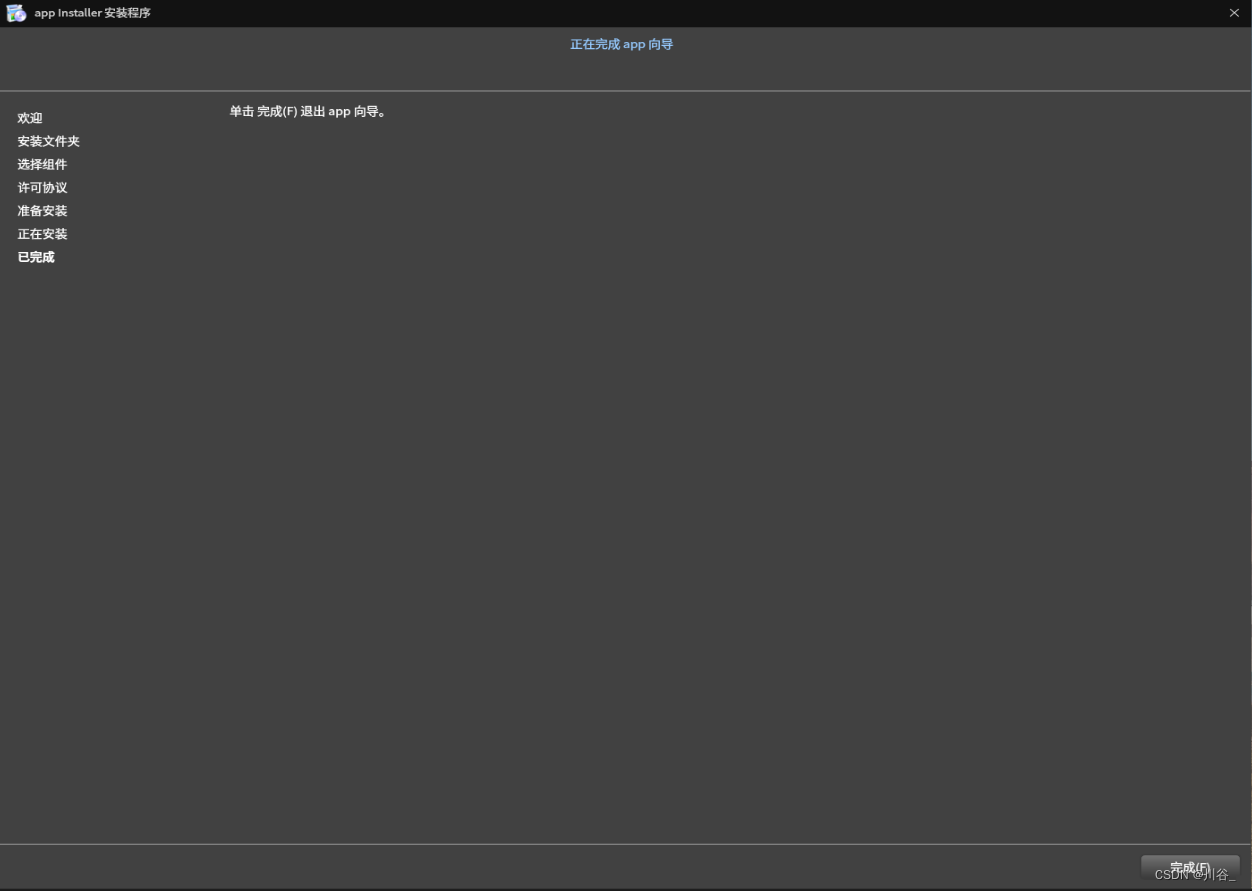
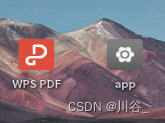
七、打开app

八、卸载软件
?1、找到软件的安装位置
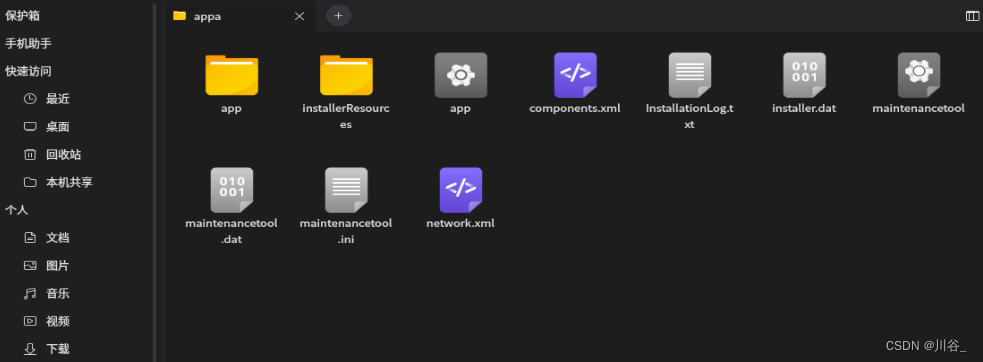
2、运行卸载程序
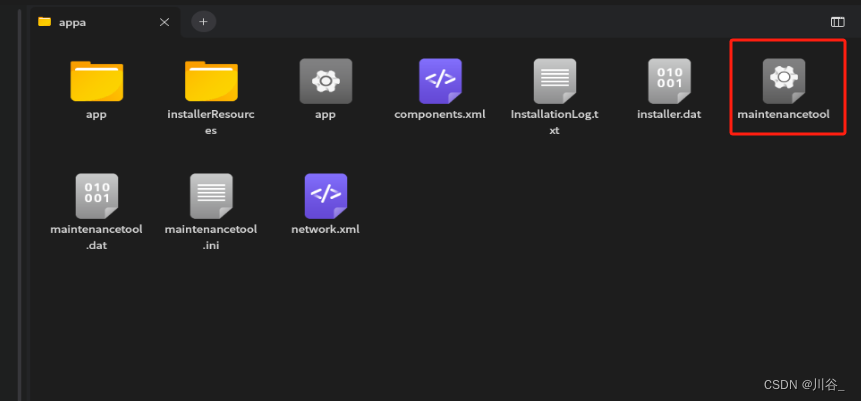
3、进行卸载
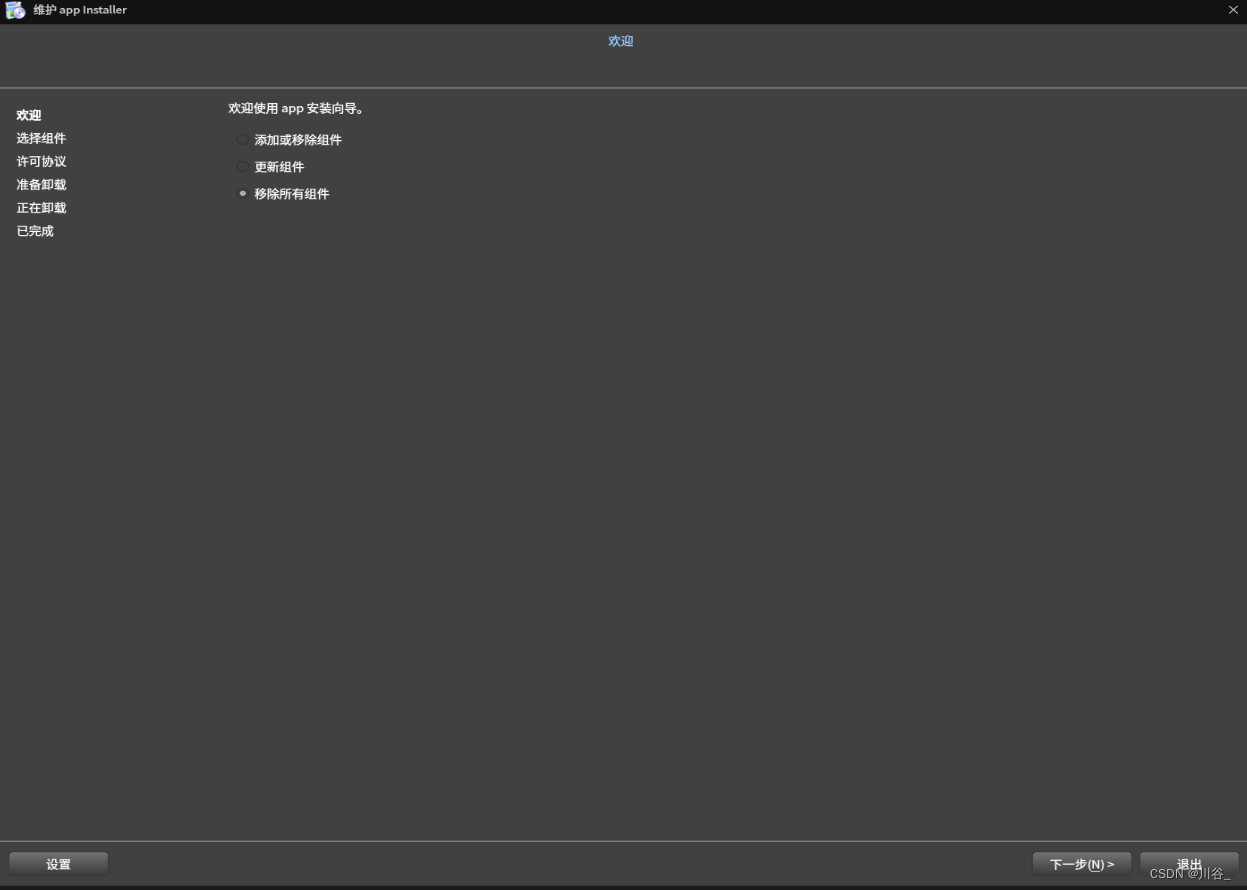
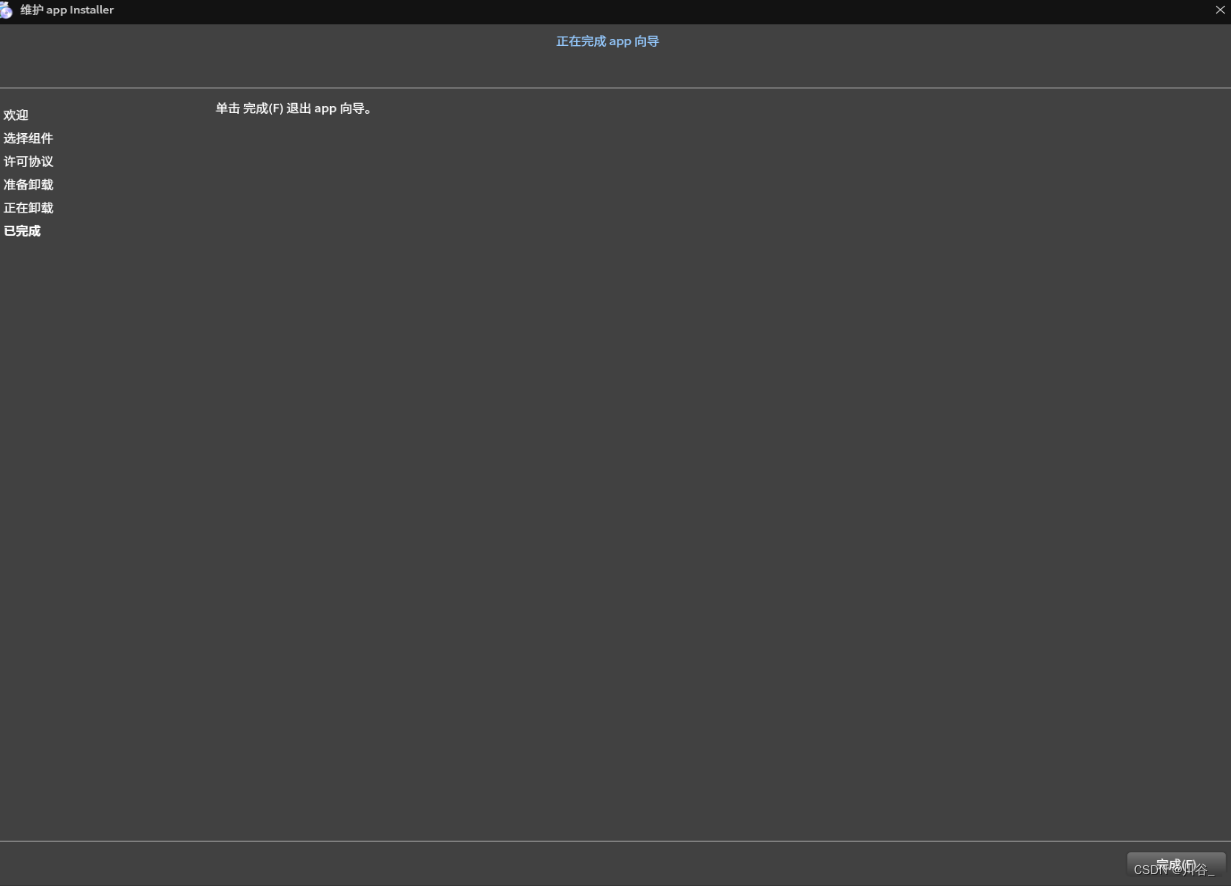
文章来源:https://blog.csdn.net/weixin_51795597/article/details/134976945
本文来自互联网用户投稿,该文观点仅代表作者本人,不代表本站立场。本站仅提供信息存储空间服务,不拥有所有权,不承担相关法律责任。 如若内容造成侵权/违法违规/事实不符,请联系我的编程经验分享网邮箱:chenni525@qq.com进行投诉反馈,一经查实,立即删除!
本文来自互联网用户投稿,该文观点仅代表作者本人,不代表本站立场。本站仅提供信息存储空间服务,不拥有所有权,不承担相关法律责任。 如若内容造成侵权/违法违规/事实不符,请联系我的编程经验分享网邮箱:chenni525@qq.com进行投诉反馈,一经查实,立即删除!
最新文章
- Python教程
- 深入理解 MySQL 中的 HAVING 关键字和聚合函数
- Qt之QChar编码(1)
- MyBatis入门基础篇
- 用Python脚本实现FFmpeg批量转换
- linux 时间同步后还是偏移
- 基于Java SSM框架实现时间管理系统项目【项目源码+论文说明】
- RedHat安装Weblogic14.1.1
- swing快速入门(十六)
- 设计模式之-迭代器模式,快速掌握迭代器模式,通俗易懂的讲解迭代器模式以及它的使用场景
- 【MATLAB】BiGRU神经网络时序预测算法
- Linux/Haystack
- 用ul和li模拟一个可以点击的日历
- oracle怎么导入dmp文件??????
- 用最通俗的语言讲解 TCP “三次握手,四次挥手”